Par TechieWriter
Rien ne peut être plus rapide que d'appuyer sur le effacer clé et le fichier sélectionné allant dans la corbeille immédiatement sans aucune étape supplémentaire entre les deux. Mais que se passe-t-il si vous ne le voulez pas ainsi? Disons que vous avez appuyé sur le effacer clé pour un fichier important, puis le fichier a volé directement vers le Corbeille sans même vous demander votre confirmation. Maintenant, vous devez passer par tous les ennuis d'entrer dans le Corbeille, trouver et restaurer le fichier supprimé. Eh bien, cela ne semble pas amusant, je sais.
Donc, si vous arrivez à avoir un boîte de dialogue de confirmation entre le appuyer sur la touche supprimer étape et le fichier allant dans la corbeille étape, les choses pourraient bien se passer pour vous. Dans cet article, nous vous expliquons en 3 étapes comment ajouter facilement le supprimer la boîte de dialogue de confirmation sur votre Windows 11.
Étape 1: Clic-droit sur le Corbeille icône sur le Bureau. Clique sur le Propriétés option.
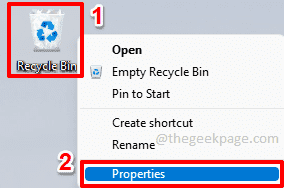
Étape 2: Dans la fenêtre Propriétés de la corbeille, cochez case à cocher correspondant à l'option Afficher la boîte de dialogue de confirmation de suppression.
Une fois que vous avez terminé, appuyez sur le Appliquer bouton puis le d'accord bouton.
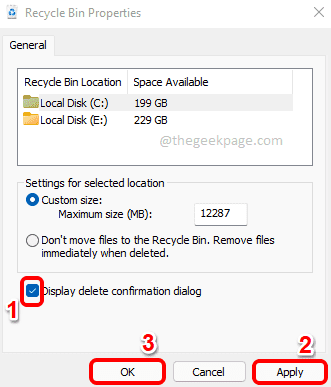
Étape 3: C'est ça. Maintenant, si vous supprimez un fichier, vous obtiendrez une boîte de dialogue de confirmation de suppression vous demandant si vous êtes sûr de vouloir déplacer le fichier vers la corbeille. Profitez!
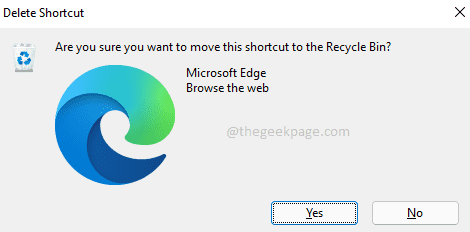
Veuillez nous dire dans la section des commentaires si vous avez trouvé l'article utile.


